Vealahendus pole seadme mällu piisavalt ruumi

- 4389
- 47
- Dr. Edgar Gleichner
Rakendusi ja mänge pole. Ma tahan alati alla laadida midagi muud, huvitavat ja kasulikku. Kuid kahjuks läheb kõik sellistel hetkedel sujuvalt. Androidi opsüsteemi töötavate nutitelefonide kasutajad, mis mõne programmi allalaadimisel seisavad silmitsi tõrkega, mis teatab, et telefon ei ole piisavalt vaba ruumi. Kuidas sellises olukorras olla? Selles artiklis mõtleme välja, kuidas parandada tõrge "Seadme mällu pole piisavalt ruumi".

Esimene asi, mida aru saada: isegi kui teil on kaart ja salvestate kogu sisu, siis kasutatakse nutitelefoni või tahvelarvuti ise. Samal ajal ei saa sisereservi täielikult kasutada, kuna vajalik on teatud vaba ruum, et süsteem saaks töötada.
Vahemälu puhastus
Olles sellise probleemi põhjused lahendanud, liikugem selle lahenduse juurde. Kõige kergem lähenemine on vahemälu puhastamine. Kuidas see on tehtud? Avage menüü Telefoniseadete ja valige kategooria "Salvestus- ja USB -draivid". Seejärel leidke üksus "sularaha andmed". Sa oled üllatunud, kui palju ruumi kulub. Klõpsake sellel üksusel ja kinnitage vahemälu puhastamine. Operatsiooni lõpus korrake soovitud utiliidi laadimist.
Soovi korral saate kustutada mitte kogu vahemälu, vaid ainult üksikute programmide vahemälu. Selleks minge seadete juurde, valige kategooria "Rakendused". Avatud loendis leidke õige ja libistage sellele. Valige ekraanil "Lisas". Kui viga hakkas ilmnema pärast konkreetse programmi värskenduste installimist, proovige klõpsata nuppu "Emergencate andmed".
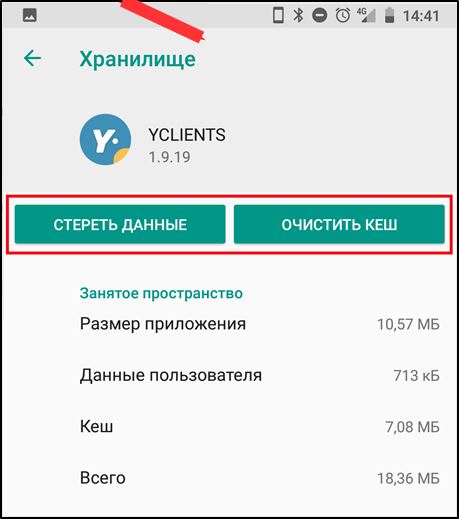
Kolimisprogrammid
Järgmine asi, mida saate veast vabanemiseks teha. Kontrollige programmide loendis kõigi mängude ja kommunaalteenuste loendit. On tõenäoline, et on programme, mida te enam ei kasuta. Nutitelefoni sisemällu salvestatud programme saab MicroSD -kaardile üle kanda. Selleks klõpsake lihtsalt nupul "Liikumine SD -kaardile".
Liigume nüüd edasi radikaalsemate meetodite juurde. Pidage meeles, et allpool käsitletud meetodid võivad teatud komponentide tööd pisut rikkuda, nii et selliste meetodite kasutamine jääb teie hirmule ja ohule.
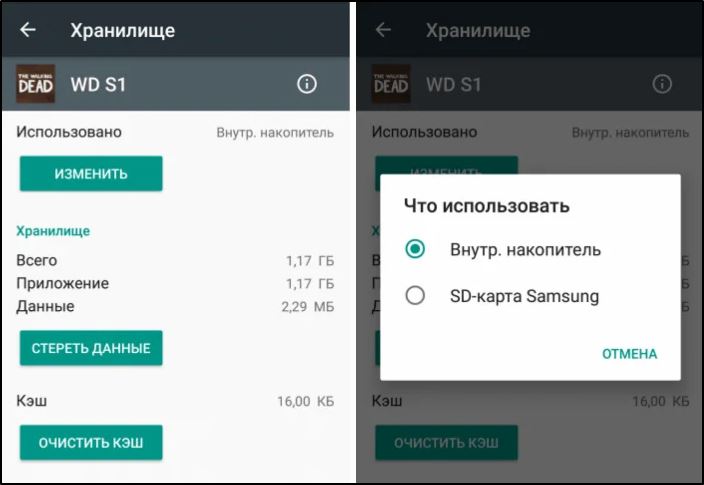
Värskenduste eemaldamine
Esimene neist meetoditest on värskenduste eemaldamine. Minge seadete kommunaalteenuste loendisse. Valige teenused "Google Play". Minge ladustama. Kustuta seal andmed ja vahemälu, naaske seejärel eelmisele ekraanile, avage menüü ja klõpsake nuppu "Kustuta värskendusi". Siis tehke kõik täpselt "Google Play Market" jaoks. Pärast seda proovige soovitud mäng või utiliit uuesti installida. Kui näib, et see värskendab Google Playt, nõustuge värskendustega.
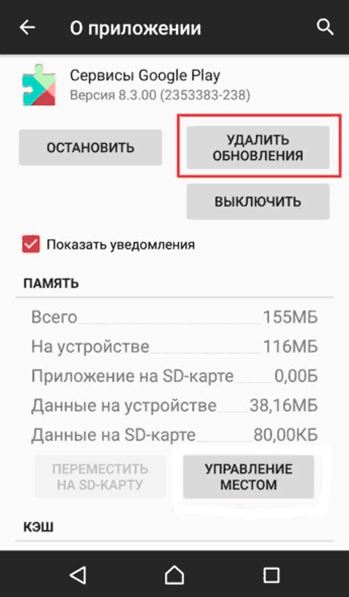
Kui olete oma nutitelefonis juurte õigusi saanud, saate andmekausta puhastada. Lisaks juurtele vajate ka failihaldurit. Minge kausta rakendusega, mis asub piki andmete/rakenduse-libi tee, ja kustutage sealt libi kataloog. Kui see meetod pole soovitud tulemust andnud, pühkige kogu kaust rakendusega jaotisest App-libi. Lisateavet mälu suurendamise kohta saate siit.
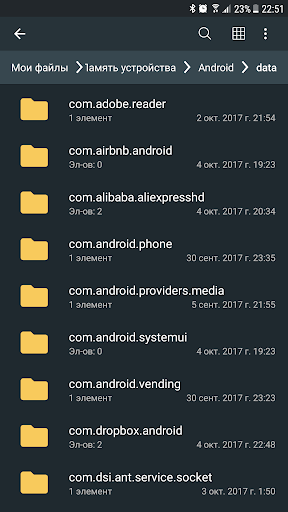
Dalvik vahemälu puhastamise meetod
Siin on kohe oluline keskenduda tõsiasjale, et esitatud meetod ei sobi kõigile mobiilse opsüsteemi android töötavatele seadmetele. Kuid see on ikka väärt proovimist.
See on vajalik:
- Minge taastamise menüüsse, alustades spetsiaalselt Androidi seadme juhistest;
- Enamasti piisab menüüsse sisenemisest seadme väljalülitamisest ja selle käivitamisel kinnitatakse nuppude teatud kombinatsiooni;
- Taastemenüü juhtimiseks kasutatakse helitugevuse võtmeid ja toitenuppu;
- Avatud taastamismenüü loendis leidke üksus nimega „Wipe Cache Partitsioon”;
- Avage see jaotis;
- Valige selles "Advanced";
- Järgmisena klõpsake nuppu pühkima Dalvik vahemälu ".
Kui täiendava vahemälu puhastamise protseduur on lõpule viidud, laadige mobiilseade, kuid juba tavarežiimis. Kontrollige, kas tõrge on läinud ja kas on võimalik uusi rakendusi tavapäraselt installida.
Kolmanda osapoole rakenduste abi
Kummalisel kombel, kuid selleks, et saada võimalust installida rakendusi ja muid toiminguid, mis segavad vea vaba ruumi puudumise osas, on vaja installida üks eriprogrammidest.
Selliste juhtumite tõhusate rakenduste hulgas on puhas meister. Selle programmi käivitamisel tehakse kõigepealt ettepanek puhastada erinev prügi, vabaneda vahemälust ja muudest lisafailidest. Siis saate laiendatud puhastamise protsessi jätkata.

Ainult siin peaksite olema äärmiselt ettevaatlik. Kustuta proovige ainult neid faile ja andmeid, mida te ei vaja.
Lisaks puhastamisele ja eemaldamisele on sellel rakendusel funktsionaalsus rakenduste sisemälust kaardile ülekandmiseks.
Seal on ka suurepärane Link2SD utiliit. Selle funktsionaalsus on veelgi huvitavam. See võimaldab teil koordineerida sise- ja välise mälu tööd nii, et neist saaks peaaegu üks tervik. Kuid selleks ei saa te ilma superkasutaja õigusteta (juure-parem) teha ilma.
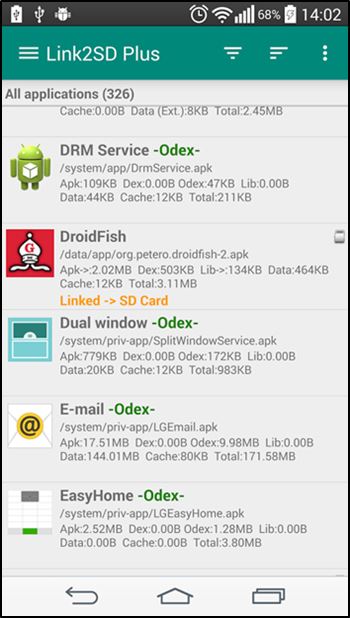
Enne selle utiliidi installimist tehke kindlasti opsüsteemi ja kõigi oluliste failide varukoopia.
Väline mälu peab selle kõigepealt vormindama, kasutades failisüsteemi EXT3. Androidi mobiilse opsüsteemi standardriistad või spetsiaalsed rakendused aitavad teid.
Link2SD funktsionaalsusega pole keeruline toime tulla. Siin kasutatakse nii venekeelset menüüd, samuti lihtsat ja intuitiivset menüüd.
Eemaldatav mälupulk
Varem, andmete edastamiseks telefonist USB -mälupulgale, oli vaja vahepealse lingi kohustuslikku olemasolu arvuti või sülearvuti kujul.
Jah, see valik on endiselt asjakohane. See tähendab, et saate ühendada telefoni, kus ilmub teade ebapiisava mälu koguse kohta, lähtestage osa arvutis olevatest andmetest ja sinna ja salvestage need sinna. Või liikuge välkmälu juurde.
Kuid praegu on ilmunud palju universaalsemaid ja praktilisi USB -välkmälukesi. Nende eripära on see, et neil on korraga 2 pistikut. Üks on mõeldud ühenduse loomiseks tavalise USB -pordiga ja teine on ühendatud nutitelefoni laadija pistiku kaudu. Tulemuseks on eemaldatava välkmäluga telefon.

Selle seade tajub mälukaardina, kus saate kõik andmed visata.
Näiteks kui on vaja viia läbi videoseade seanss või teha palju fotosid kõrge eraldusvõimega, saate sellise mälupulga ühendada ja kasutada seda failide salvestamise kohana. See ei viska sisemist mälu ja ekraanil pole vigu.
Viiruste mõju
Ei saa välistada, et seadme mälu pole tegelikult ummistunud. Ja vastava vea ilmumise põhjus on viirustega nakatumine.
Seetõttu on sellises olukorras soovitatav käivitada viiruste olemasolu telefonis. Seda saab teha mobiilseadme enda abil. Kuid kui ummistunud mälu ei võimalda teil installida viirusetõrje, siis kasutage assistenti arvuti või sülearvuti kujul.
Ühendage nutitelefon arvutiga USB -kaabli abil, seejärel alustage tšekki sisemälu sisutõrjeprogrammi ja mälukaardiga, kui see on olemas, kui see on.
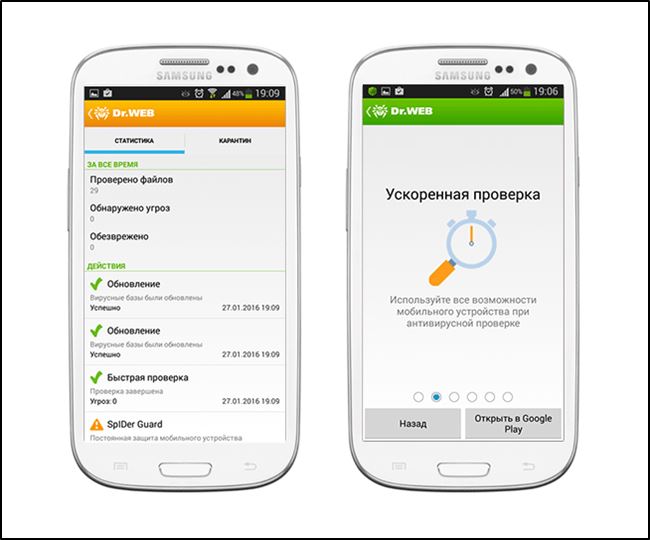
Oluline on mõista, et arvutiviirused erinevad mõnevõrra nutitelefonide ja mobiilseadmete kaudu levinud nendest. Seetõttu kasutage programme, mis saavad telefoni teel pahatahtlikke ära tunda.
Kõige rangem viis
Juhtub ka sellega, et tegelikult on seadmes vaba ruum, kuid ekraanile ilmub siiski mälupuudusega seotud tõrketeade.
Üks põhjusi on täpselt nakatunud pahatahtliku tarkvaraga. Kuid kui viirust pole tuvastatud ja olukord pole pärast skannimist muutunud, võib praeguses olukorras süüdistada ainult süsteemset rikket.
Mõned kasutajad ei soovi seda meetodit kasutada. Ja seda on oodata. Oluline on mõista, et see ei seisne seadme lähtestamises tehase sätetesse. See on tõesti äärmuslik mõõde. Kuid mõnikord saab praeguse olukorra parandada ainult.
Enne lähtestamist salvestage kindlasti kõik olulised andmed, kontaktid ja muu teave. Pärast selle kõige lähtestamist ei jää enam seadmesse. Või ülekandmine mälukaardile. Kui lähtestamine toimub tehase sätetesse, ei mõjuta seda välise kaardi mälu.
Ainult pärast seda valige juba tuttavasse taastamismenüüsse, valige tühjendusfunktsioon. See võtab natuke aega ja siis laaditakse telefon täiesti puhta mobiilse opsüsteemiga. Kõik tuleb sellele uuesti installida, sisestada kontod ja PR.
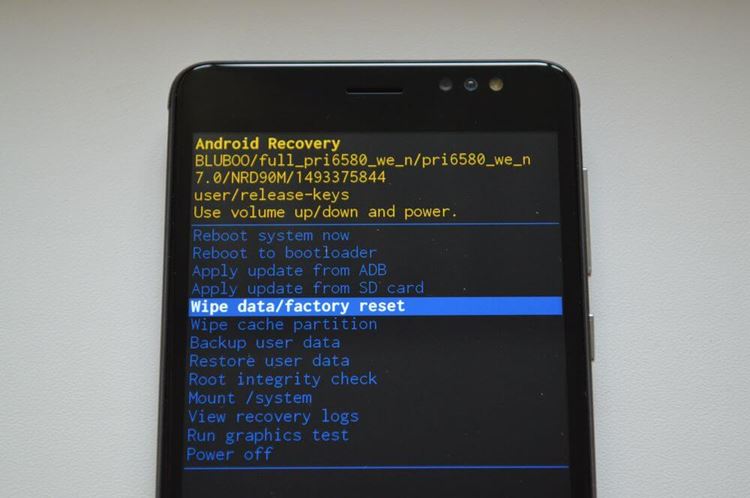
See on tingitud kõigi andmete, kontode, seadete taastamise keerukusest, mida paljud ei julge Androidi täielikku lähtestamist läbi viia. Kuid kui olukord on arenenud nii, et see ei õnnestu probleemi mingil viisil lahendada, peate selle meetodi poole pöörduma.
Tulemused
Nüüd teate, kuidas viga parandada "pole seadme mällu piisavalt ruumi". Nagu näete, on sellisest veast vabanemine üsna lihtne. Kirjutage kommentaaridesse, kas see artikkel oli teile kasulik, rääkige teistele kasutajatele, kuidas te selle probleemiga hakkama saite, ja küsige, kas midagi artikli materjalist jääb teile arusaamatuks.
- « Kasutaja veanime parandamine pole mänguturul saadaval
- Android Finder OS -i rakendus - funktsioonid ja kasutusfunktsioonid »

